과거에는 음성인식 기능이 있다고 해도 실제로 정확하게 내용을 텍스트로 변환하는데 한계가 있었습니다. 그러다 보니 사용하는 빈도도 줄어들어서 거의 사용을 안 했었죠. 하지만 최근에는 아이폰의 쉬리를 사용할 때에도 이런것까지도 가능하구나 할 정도로 인식율이 뛰어나더군요.
추운 겨울에 손을 떨면서 문자 입력하는 것도 고역이죠. 자전거를 타면서 장갑을 낀채로 입력하는 것도 쉬운 것은 아니고요. 이런 상황에서 유용하게 사용할 수 있는 것이 바로 음성인식입니다. 말로 하면 그것을 문자로 변환해서 상대방에게 보내는 거죠.
친구가 유용하다고 해서 저도 카톡에서 사용하려고 했더니 활성화가 되어 있지 않았습니다. 친구는 아이폰 14이고 저는 12이지만 ios 버전도 동일한데 왜 키보드에 마이크가 활성화되지 않는지 도대체 이유를 알 수가 없었습니다. 헤어지고 나서 여기저기 검색을 해보니 음성메시지 보내는 방법이나 갤럭시 안드로이드 관련 내용이 많이 나오더군요. 하지만 결국 찾아냈습니다.
결과적으로 카톡 설정에서 할 수 있는 것이 아니라 아이폰 설정에서 해야 합니다. 키보드 설정화면에서 활성화를 시킬 수 있었습니다.
1. 아이폰 카톡 음성인식 조건
처음에는 친구와 제가 폰도 비슷하고 운영체계 버전도 같다보니 카카오톡 설정에서 조정하는가 해서 이것저것 다 눌러봤지만 원하는 마이크 아이콘이 나오지 않았습니다. 실험실같이 새로운 기능일까 해서 찾아보기도 하고 채팅방 설정에서 찾아봤지만 결국 찾지 못했습니다.

화면 왼쪽이 음성인식이 비활성된 상황이고 오른쪽 화면이 활성화된 상황입니다. 차이점은 오른쪽 맨 아래에 보면 마이크표시가 있죠. 이게 바로 음성을 문자로 변환하게 해주는 데 필요한 마이크 모양 아이콘입니다. 저 마이크 모양이 나와야 제대로 음성인식을 편리하게 사용할 수 있는 거죠.
2. 아이폰 설정 방법
아이폰에서 카카오톡 음성인식을 활성화하는 방법은 생각보다 간단했습니다. 아이폰의 설정화면에 들어가서 일반으로 들어갑니다. 그다음 키보드 설정으로 가면 됩니다. 키보드 설정 중에 아래쪽에 보시면 받아쓰기 기능의 활성화 여부를 결정하는 것이 있는데 여기서 활성화를 시키면 됩니다. 왜 이 기능이 활성화가 되어 있지 않았는지는 알 수 없지만 해결책이 고민한 것에 비하면 너무 간단해서 약간 허탈하기도 했습니다.
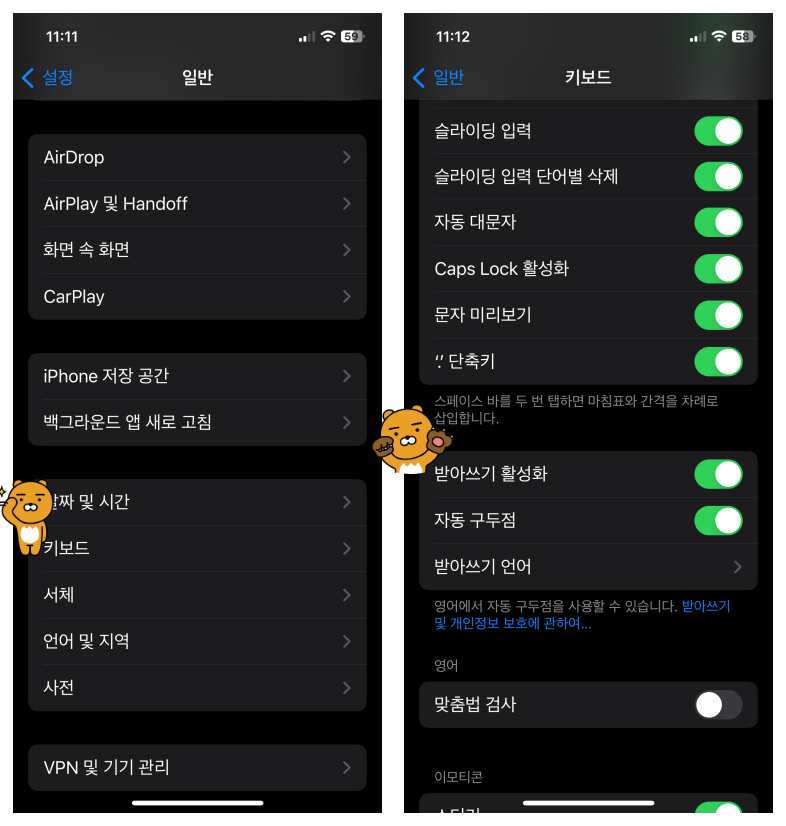
3. 카카오톡 음성인식 사용기
아이폰을 사용하면서 에어팟을 끼고 음악을 들을 때 전화가 오면 쉬리야 전화 받아줘라는 정도는 이제 인식이 상당히 잘 됩니다. 그렇다고 해도 자주 사용하지는 않았죠. 하지만 카톡은 매우 자주 사용하는 앱 중에 하나입니다. 필수적인 앱이기 때문에 가능한 다양한 기능을 사용하는 것도 편리한 생활에 도움이 됩니다.
운전하거나 걸으면서 톡에 답장하느라고 앞을 제대로 보지 못하면 심각한 상황을 초래할 수도 있죠. 물론 아예 자리에 서서 하는 것이 제일 좋지만 때에 따라서는 자판을 보면서 키보드를 입력하는 것보다는 음성으로 입력하는 것이 상당히 유용하다고 생각합니다.
실제로 사용해 본 경험은 중간에 오타 정도는 나올 수 있지만 전체적인 메시지의 내용을 전달하는데에는 전혀 무리가 없을 정도였습니다. 이제 추운 겨울이 다가오는데 외부에서 카톡으로 대화해야 할 때에는 자주 사용할 듯합니다.